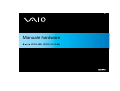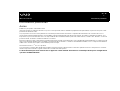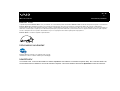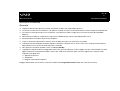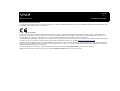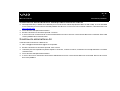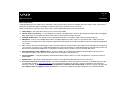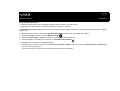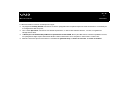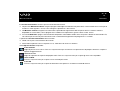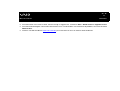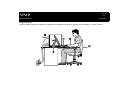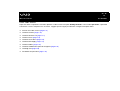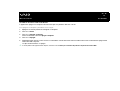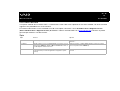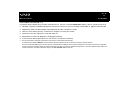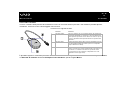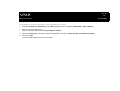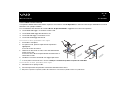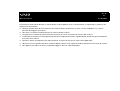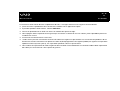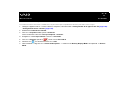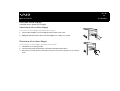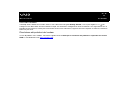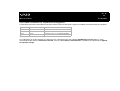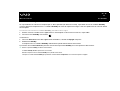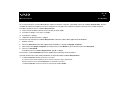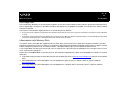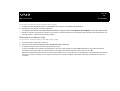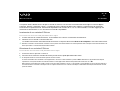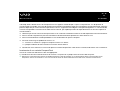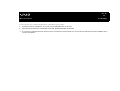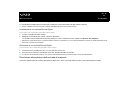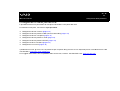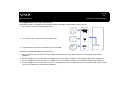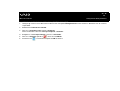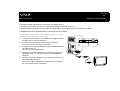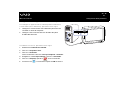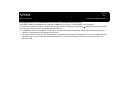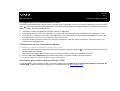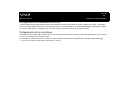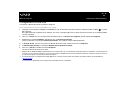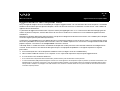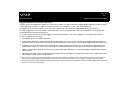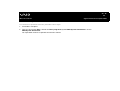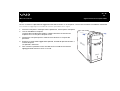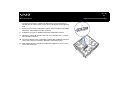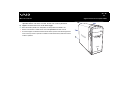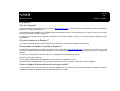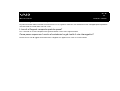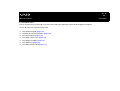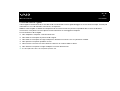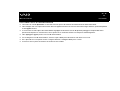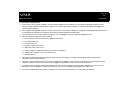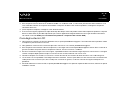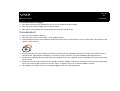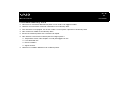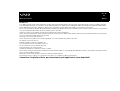Sony PCV-RS704 Istruzioni per l'uso
- Categoria
- Barebone per PC / workstation
- Tipo
- Istruzioni per l'uso
Questo manuale è adatto anche per

1
nN
Informazioni preliminari
Manuale hardware
Informazioni preliminari
Avviso
© 2004 Sony Corporation. Tutti i diritti riservati.
Il presente manuale e il software ivi descritto non possono essere riprodotti, tradotti o adattati a impieghi diversi da quelli indicati, né per intero né in parte, senza
preventiva autorizzazione scritta.
Sony Corporation non fornisce alcuna garanzia nei confronti del presente manuale, del software o di qualsiasi altra informazione ivi contenuta e disconosce
espressamente qualsiasi garanzia implicita, commerciabilità o idoneità a impieghi particolari del presente manuale, del software e di tali altre informazioni. Sony
Corporation non può essere ritenuta in alcun caso responsabile di danni accidentali, indiretti o particolari, fondati su illeciti, contratti o altro, derivanti o connessi al
presente manuale, al software o ad altre informazioni ivi contenute.
Macrovision: Questo prodotto comprende tecnologie di protezione del copyright coperte da brevetti U.S.A. e altri diritti di proprietà intellettuale. L’uso di tali tecnologie
deve essere autorizzato da Macrovision ed è limitato esclusivamente all’uso domestico o ad altri usi di visualizzazione limitati, se non con espressa autorizzazione
di Macrovision. È vietato decompilare o disassemblare queste tecnologie.
Nel manuale i marchi ™ o
®
non sono specificati.
Sony Corporation si riserva il diritto di apportare modifiche al presente manuale e alle informazioni contenute in qualsiasi momento e senza preavviso. Il software
descritto nel presente manuale è soggetto ai termini di un contratto di licenza separato.
Le illustrazioni del presente manuale non si applicano a tutti i modelli. Consultare la scheda Specifiche per la configurazione
specifica del VAIO utilizzato.

2
nN
Informazioni preliminari
Manuale hardware
ENERGY STAR
In qualità di partner di ENERGY STAR, Sony ha verificato la conformità del prodotto alle direttive ENERGY STAR in materia di risparmio energetico. L’International
ENERGY STAR Office Equipment Program è un programma internazionale che promuove il risparmio di energia nell’utilizzo dei computer e delle relative
apparecchiature da ufficio. Il programma supporta lo sviluppo e la distribuzione di prodotti con funzioni che riducono in modo significativo il consumo di energia. Si
tratta di un sistema aperto, al quale possono liberamente partecipare i proprietari di aziende. I prodotti interessati sono apparecchiature da ufficio, quali computer,
monitor, stampanti, fax e fotocopiatrici. Gli standard e i logo sono uguali per tutte le nazioni partecipanti al programma.
ENERGY STAR è un marchio registrato negli Stati Uniti.
Informazioni ambientali
Materiale ignifugo alogenato non utilizzato nelle custodie.
Imbottitura in cartone ondulato utilizzata per l’imballaggio.
Identificativi
Il numero di serie, il numero di modello e il codice di prodotto sono indicati sul retro del computer Sony. Se si contatta VAIO-Link,
occorre dichiarare il modello e il numero di serie del computer. Consultare inoltre il documento Specifiche in formato cartaceo.

3
nN
Informazioni preliminari
Manuale hardware
Norme di sicurezza
Generale
❑ L’apertura dell'unità, per qualsiasi motivo, può provocare danni non coperti dalla garanzia.
❑ Per evitare il rischio di scosse elettriche, non aprire la custodia. Avvalersi esclusivamente dell’assistenza di personale qualificato.
❑ Per evitare il rischio di incendi o scosse elettriche, non collocare il VAIO in luoghi eccessivamente umidi o dove potrebbe
bagnarsi.
❑ Non utilizzare il modem o il telefono per segnalare una perdita di gas in prossimità della perdita stessa.
❑ Evitare di utilizzare il modem durante forti temporali.
❑ La presa di corrente utilizzata deve trovarsi vicino al dispositivo ed essere facilmente accessibile.
❑ Le batterie possono esplodere o perdere liquido se installate scorrettamente. In alcune zone non è autorizzata l’eliminazione
delle batterie insieme ai normali rifiuti domestici o aziendali.
❑ Non spostare il computer quando si trova in modalità Standby.
❑ Le proprietà magnetiche di alcuni oggetti possono avere gravi conseguenze sul disco rigido. Possono cancellare dati sul disco
rigido e provocare malfunzionamenti del sistema. Non collocare il computer sopra o vicino a oggetti che emettano campi
magnetici, principalmente:
❑ Apparecchi televisivi
❑ Altoparlanti
❑ Magneti e braccialetti magnetici.
Maggiori informazioni sulla sicurezza si trovano nel documento Regulations Guide (Guida alle norme di sicurezza).

4
nN
Informazioni preliminari
Manuale hardware
Audio/video
Se il prodotto viene collocato in prossimità di apparecchiature che emettono radiazioni elettromagnetiche, è possibile che si
verifichino distorsioni del suono o delle immagini.
Collegamento
❑ Evitare di collegare modem o cavi telefonici durante un forte temporale.
❑ Non installare prese telefoniche in luoghi umidi, a meno che la presa utilizzata non sia specifica per ambienti umidi.
❑ Fare attenzione quando si installano o si modificano linee telefoniche.
❑ Per scollegare completamente il desktop VAIO dalla tensione di rete, staccare il cavo di alimentazione.
❑ Assicurarsi che la presa di corrente sia facilmente accessibile.
Unità disco ottico
L’uso degli strumenti ottici può danneggiare la vista. Poiché il raggio laser usato dal prodotto è dannoso alla vista, si raccomanda
di non smontare l’unità. Avvalersi esclusivamente dell’assistenza di personale qualificato.

5
nN
Informazioni preliminari
Manuale hardware
Note di conformità
Sony dichiara che il presente prodotto è conforme ai requisiti e alle condizioni stabiliti nella Direttiva europea 1999/5/CE (Direttiva riguardante le apparecchiature radio
e le apparecchiature terminali di telecomunicazione).
Dichiarazione di conformità
L’Unione Europea sostiene la libera circolazione dei beni sul mercato interno e l’eliminazione di qualsiasi barriera burocratica al commercio. Nell’ambito di tale
impegno sono state emesse numerose direttive UE che richiedono alle industrie di realizzare prodotti conformi ad alcuni standard fondamentali. I produttori sono
tenuti ad apporre il contrassegno “CE” agli articoli che commercializzano e a redigere una “Dichiarazione di conformità” (DoC).
Principalmente le Dichiarazioni di conformità sono concepite per le autorità preposte al controllo del mercato, a prova del fatto che i prodotti soddisfano gli standard
richiesti. Sony, allo scopo di offrire un miglior servizio ai propri clienti, ha pubblicato le DoC UE sul sito Web
http://www.compliance.sony.de.
Per individuare tutte le Dichiarazioni di conformità disponibili per un prodotto specifico è sufficiente digitare il nome del modello nella casella di ricerca. Al termine
della ricerca, viene visualizzato un elenco di tutti i documenti corrispondenti, che si possono scaricare. La disponibilità delle dichiarazioni dipende dall’ambito delle
direttive UE e dalle specifiche di ciascun prodotto.
Prima di attivare il modem incorporato, leggere attentamente le istruzioni del documento Regulations Guide (Guida norme alla sicurezza).
Maggiori informazioni sulla sicurezza si trovano nel documento Regulations Guide (Guida alle norme di sicurezza).

6
nN
Informazioni preliminari
Manuale hardware
Smaltimento della batteria di backup della memoria interna
❑ Il desktop VAIO Sony è dotato di una batteria per la memoria interna di backup (batteria della scheda madre), che non dovrebbe
essere sostituita per tutta la durata utile del prodotto. Se dovesse essere necessario sostituire la batteria, contattare VAIO-Link
www.vaio-link.com
❑ Tenere lontano dalla portata dei bambini.
❑ Smaltire correttamente la batteria quando è esaurita.
❑ In alcune zone non è autorizzato lo smaltimento di batterie non nocive insieme ai normali rifiuti domestici o aziendali. Servirsi del
sistema pubblico di raccolta dei rifiuti.
Smaltimento delle batterie AA
Il telecomando è alimentato a batterie AA.
❑ Non maneggiare batterie danneggiate o con perdite.
❑ Smaltire correttamente le batterie quando sono esaurite.
❑ Le batterie possono esplodere o perdere liquido se ricaricate, smaltite nel fuoco, combinate con altri tipi di batterie o installate
scorrettamente.
❑ Tenere lontano dalla portata dei bambini.
❑ In alcune zone non è autorizzata l’eliminazione delle batterie insieme ai normali rifiuti domestici o aziendali. Servirsi del sistema
di raccolta pubblico.

7
nN
Benvenuto
Manuale hardware
Benvenuto
Congratulazioni per aver acquistato un VAIO Sony. Sony ha unito le più evolute tecnologie dei settori audio, video, informatico e
delle comunicazioni per offrire alla propria clientela un personal computer tra i più sofisticati.
Oltre a prestazioni eccezionali, Sony VAIO mette a vostra disposizione queste funzioni principali:
❑ Unità doppia – Due unità disco ottico, per la massima flessibilità.
❑ Qualità audio e video Sony – La scheda grafica avanzata e gli altoparlanti esterni ad alta qualità consentono di avvantaggiarsi
delle applicazioni multimediali, dei giochi e dei software di intrattenimento più avanzati.
❑ Funzioni multimediali – Per divertirsi con la riproduzione di DVD e CD audio e video e persino registrarli da soli.
❑ VAIO Zone – Questa nuova applicazione offre il vantaggio di poter ascoltare musica e visualizzare foto e video in locale o
attraverso una rete domestica. Se il computer è dotato di sintonizzatore TV, è inoltre possibile visualizzare o registrare programmi
TV su VAIO.
❑ tvtv - Con tvtv le funzioni TV di VAIO passano a un livello superiore. Il sintonizzatore TV di VAIO consente di registrare i programmi
TV in remoto, via Internet. Ora è impossibile perdere le trasmissioni preferite! La Guida dei programmi interattiva di tvtv offre una
panoramica completa dei programmi e li sincronizza automaticamente a VAIO, senza l’intervento dell’utente.
❑ Slot della Memory Stick PRO/Duo Sony – Questo supporto di memorizzazione digitale compatto permette di trasferire
facilmente immagini, suoni, dati e testo tra fotocamere, computer e altri dispositivi.
❑ Interconnettività – Il computer dispone di funzionalità Memory Stick, USB 2.0, i.LINK, CompactFlash, xD-Picture e Secure
Digital/MMC.
❑ Windows XP – Il pacchetto comprende il più recente sistema operativo Microsoft per la fascia consumer.
❑ Eccellente servizio di assistenza clienti – Per qualsiasi problema relativo al computer, consultare il sito Web VAIO-Link, per
una possibile soluzione:
www.vaio-link.com. Prima di contattare VAIO-Link, provare a risolvere il problema consultando il
presente manuale, la Guida per la risoluzione dei problemi e il ripristino del sistema VAIO, in formato cartaceo, gli argomenti
della Guida in linea e supporto tecnico di Windows o i manuali e le guide in linea per le periferiche o il software utilizzati.

8
nN
Benvenuto
Manuale hardware
Documentazione
La documentazione fornita con il computer include manuali cartacei e manuali in linea.
I manuali sono in formato PDF e sono quindi facili da consultare e stampare.
Il portale My Info Centre è il punto di partenza perfetto per utilizzare VAIO! Tutto ciò che occorre sapere per utilizzare al meglio il
proprio PC.
La documentazione in linea si trova in La mia Documentazione e può essere visualizzata come segue:
1 Selezionare Start e fare clic sull’icona My Info Centre .
2 Da La mia Home Page, selezionare il Paese e la lingua negli elenchi a discesa.
3 Nelle immagini in alto nella finestra, fare clic su La mia Documentazione .
4 Selezionare il manuale che si desidera leggere.
✍ È possibile accedere manualmente ai manuali dell’utente da Risorse del computer > VAIO (C:) (l’unità C del computer) > La mia Documentazione > Documentation e
aprendo la cartella della propria lingua.
Potrebbe essere fornito un disco separato contenente la documentazione degli accessori in dotazione.

9
nN
Benvenuto
Manuale hardware
Documentazione cartacea
La documentazione cartacea include quanto segue:
❑ Un pieghevole Getting Started contenente una breve spiegazione dei componenti presenti nella confezione e le istruzioni per
la configurazione del computer;
❑ Una scheda Specifiche contenente una tabella di specifiche, un elenco del software fornito e, sul retro, una guida alla
configurazione VAIO;
❑ La Guida per la risoluzione dei problemi e il ripristino del sistema VAIO, dove è possibile trovare soluzioni ai problemi comuni,
una spiegazione degli scopi e dell’utilizzo del disco VAIO in dotazione con il computer e informazioni su VAIO-Link;
❑ Manuali contenenti queste informazioni: le condizioni di garanzia Sony, le norme di sicurezza, le norme sul modem.

10
nN
Benvenuto
Manuale hardware
Documentazione non cartacea
La mia Documentazione contiene questi manuali dell’utente VAIO:
❑ Nel presente Manuale hardware vengono spiegate in dettaglio le funzioni del computer VAIO, viene illustrato come usare queste
funzioni in modo agevole e sicuro, come collegare le periferiche e altro ancora.
❑ Nel Manuale software vengono invece descritte la procedura di registrazione del computer VAIO e le funzioni software
disponibili nei sistemi VAIO, viene spiegato come modificare le impostazioni, gestire i driver e altro ancora.
❑ Il manuale VAIO Zone spiega le utili funzionalità del portale multimediale di VAIO. Se il computer è dotato di sintonizzatore TV,
consultare questo manuale per informazioni sulla visualizzazione/registrazione di programmi TV sul VAIO.
L’opzione La mia Documentazione fornisce inoltre:
❑ Guide in linea per la consultazione dei manuali.
❑ Informazioni importanti circa il computer in uso, sotto forma di annunci e notifiche.
Inoltre My Info Centre comprende:
Il mio Software
Voglia di provare cose nuove? Fare clic su questa icona per visualizzare una panoramica del proprio software e scoprire le
opzioni di aggiornamento.
I miei Accessori
Voglia di espandere le capacità del proprio VAIO? Fare clic su questa icona per scoprire gli accessori compatibili.
I miei siti Web
Fare clic su questa icona per scoprire i nostri siti Web più visitati.
Il mio ISP
Fare clic su questa icona per scoprire le offerte dei nostri partner e accedere al mondo di Internet.

11
nN
Benvenuto
Manuale hardware
Altro materiale
❑ Per informazioni sull’assistenza VAIO, nonché consigli e suggerimenti, selezionare Start > Guida in linea e supporto tecnico.
❑ Per informazioni dettagliate sulle funzioni del software che si sta utilizzando e sulla risoluzione dei problemi, consultare la relativa
Guida in linea.
❑ Visitare il sito Web all’indirizzo www.club-vaio.com per esercitazioni in linea sul software VAIO desiderato.

13
nN
Benvenuto
Manuale hardware
❑ Posizione della tastiera e del mouse – La tastiera deve essere posizionata esattamente di fronte all’utente (1). Quando si
utilizza la tastiera o il mouse, tenere gli avambracci orizzontalmente e i polsi in posizione neutra e comoda (2). La parte superiore
delle braccia deve scendere naturalmente lungo i fianchi. Utilizzare il supporto per la mani solo a brevi intervalli, per riposare i
polsi durante le pause nella digitazione. Posizionare il mouse allo stesso livello della tastiera e spostarlo utilizzando l’intero
braccio, non soltanto la mano e il polso.
❑ Posizione e angolazione del monitor – Collocare lo schermo a una distanza che consenta una visualizzazione comoda (3).
Assicurarsi che lo schermo sia allo stesso livello degli occhi o leggermente più in basso. Per individuare la posizione ottimale,
inclinare lo schermo tramite l’apposita funzione, se disponibile. Se si riesce a regolare la posizione dello schermo
sull’angolazione ideale, gli occhi e i muscoli si affaticano molto meno. Non dimenticare di regolare la luminosità dello schermo.
Se si utilizza un monitor CRT, verificare che la frequenza di aggiornamento sia al livello ottimale, ovvero ad almeno 75 Hz.
❑ Attrezzatura e postura – Scegliere una sedia che fornisca un sostegno adeguato per la schiena (4). Regolare l’altezza della
sedia in modo da avere le piante dei piedi ben appoggiate sul pavimento. Per stare più comodi potrebbe essere utile anche un
poggiapiedi. Quando si è seduti, mantenere una postura rilassata ed eretta ed evitare di curvarsi in avanti o di inclinarsi troppo
all’indietro.
❑ Illuminazione – Posizionare il computer in modo che la luce artificiale e naturale non crei riflessi sullo schermo. Per evitare che
macchie luminose si riflettano sullo schermo, servirsi dell’illuminazione indiretta. In commercio esistono anche accessori da
applicare allo schermo per ridurre i riflessi. Una corretta illuminazione migliora il comfort, ma anche la qualità del lavoro.
❑ Ventilazione – Assicurarsi che rimanga uno spazio libero di almeno 25 cm dietro e a sinistra dell’unità principale (5).
❑ E infine – Non dimenticare di fare alcune pause durante le sessioni di lavoro al computer. L’uso eccessivo del computer può
provocare tensione ai muscoli e ai tendini.

14
nN
Uso del VAIO
Manuale hardware
Uso del VAIO
Dopo aver letto e rispettato le istruzioni riportate nel documento stampato Getting Started e nella scheda Specifiche, è possibile
cominciare a usare il computer con sicurezza. Leggere quanto segue per utilizzare al meglio il computer VAIO.
❑ Arresto sicuro del sistema (pagina 15)
❑ Uso della tastiera (pagina 16)
❑ Uso della funzione TV (pagina 17)
❑ Uso del mouse (pagina 18)
❑ Uso delle unità disco (pagina 20)
❑ Uso dell'unità floppy (pagina 24)
❑ Uso del modem (pagina 25)
❑ Uso delle modalità di risparmio energetico (pagina 26)
❑ Uso degli slot (pagina 29)
❑ Possibilità di espansione (pagina 36)

15
nN
Uso del VAIO
Manuale hardware
Arresto sicuro del sistema
È opportuno spegnere il computer correttamente per non perdere i dati non salvati.
Per spegnere il computer, procedere come segue:
1 Spegnere eventuali periferiche collegate al computer.
2 Fare clic su Start.
3 Fare clic su Spegni computer.
Viene visualizzata la finestra Spegni computer.
4 Fare clic su Spegni.
5 Rispondere ogni volta che viene chiesto se si desidera salvare documenti o di considerare altri utenti e attendere lo spegnimento
automatico del computer.
La spia di alimentazione si spegne.
✍ In caso di problemi nello spegnimento del computer, consultare il manuale Guida per la risoluzione dei problemi e il ripristino del sistema VAIO.

16
nN
Uso del VAIO
Manuale hardware
Uso della tastiera
Il computer è dotato di una tastiera VAIO. Le caratteristiche sono molto simili a quelle di una tastiera standard, con alcune funzioni
aggiuntive che potrebbero non essere familiari.
Per ulteriori informazioni sui tasti standard e tasti di scelta rapida, consultare i servizi di Guida in linea e Supporto tecnico
(Start > Guida in linea e Supporto tecnico) di Windows. Inoltre il sito Web VAIO-Link (www.vaio-link.com) contiene un pratico
glossario per facilitare l’uso della tastiera.
Spie
Spia Accesa Spenta
Bloc Num Si accende quando i tasti del tastierino numerico sono attivi. Si spegne quando sono attivi i tasti alfanumerici del tastierino
numerico.
Bloc Maiusc Quando la spia è accesa, i caratteri digitati sono maiuscoli. Se si
preme il tasto <Maiusc> quando il Blocco maiuscole è attivo, è
possibile digitare caratteri minuscoli.
Quando è spenta, i caratteri digitati appaiono minuscoli (a meno
che non si prema il tasto <Maiusc>).
Bloc Scorr Quando la spia è accesa, è possibile fare scorrere la finestra in
modo particolare (non tutte le applicazioni supportano questa
funzione).
Quando è spenta, le informazioni sullo schermo scorrono in modo
normale.

17
nN
Uso del VAIO
Manuale hardware
Uso della funzione TV
Il computer VAIO è dotato di una scheda sintonizzatore TV. Insieme al software VAIO Zone di Sony, questa scheda consente di:
❑ Guardare, registrare e riprodurre programmi TV terrestri e trasmessi via cavo analogico utilizzando un apposito telecomando.
❑ Digitalizzare video e audio analogici utilizzando input S-video, composito e audio.
❑ Gestire le unità video (capsule), visualizzarle in anteprima e creare più cartelle.
❑ Impostare il timer per registrare i canali alle solite ore.
❑ Sospendere la visione dei programmi TV (programmazione).
❑ Inviare il flusso della registrazione TV ai PC connessi via Ethernet (o WLAN).
✍ Sony non può garantire il flusso della registrazione se questo supera un determinato livello di qualità.
Per informazioni sull’utilizzo di VAIO Zone e del telecomando, consultare l’apposito manuale. In alternativa, consultare la guida del software.
Con tvtv le funzioni TV di VAIO passano a un livello superiore. Il sintonizzatore TV di VAIO consente di registrare i programmi TV in remoto, via Internet. Ora è impossibile
perdere le trasmissioni preferite! La Guida dei programmi interattiva di tvtv offre una panoramica completa dei programmi e li sincronizza automaticamente a VAIO, senza
l’intervento dell’utente. Per ulteriori informazioni, leggere i file HTML Benvenuti a tvtv nel computer.

18
nN
Uso del VAIO
Manuale hardware
Uso del mouse
Il mouse a rotellina VAIO permette di controllare il cursore in vari modi. Grazie ai pulsanti e alla rotellina è possibile puntare,
selezionare, trascinare e fare scorrere oggetti sullo schermo.
Il mouse ha le seguenti funzioni:
È possibile regolare la velocità del puntatore del mouse e altre funzioni in Proprietà – Mouse. Per visualizzare Proprietà - Mouse,
nel Pannello di controllo selezionare Stampanti e altro hardware, quindi scegliere Mouse.
Pulsante Funzione
1 Pulsante sinistro Fare clic o doppio clic con il pulsante sinistro per selezionare
gli elementi desiderati. Per trascinare e rilasciare gli elementi,
tenere premuto il pulsante sinistro del mouse mentre si sposta
il mouse, quindi rilasciare il pulsante del mouse per rilasciare
l'elemento.
2 Pulsante destro Premere il pulsante destro del mouse per visualizzare un menu
di scelta rapida sensibile al contesto (che non corrisponde
sempre alla funzione attiva).
3 Rotellina centrale Far girare la rotellina centrare per scorrere una pagina in alto o
in basso. Premere una volta la rotellina per bloccare l'azione di
scorrimento e controllare il movimento spostando l'intero
mouse (la funzione di scorrimento è disponibile solo nelle
applicazioni che la supportano).

19
nN
Uso del VAIO
Manuale hardware
Impostazione del mouse per utenti mancini
Per impostare il mouse per gli utenti mancini, procedere come segue:
1 Scegliere Pannello di controllo dal menu Start, quindi fare clic sull’opzione Stampanti e altro hardware.
2 Fare clic sull’icona del mouse.
Viene visualizzata la finestra di dialogo Proprietà - Mouse.
3 Nella scheda Pulsanti, selezionare il pulsante di opzione accanto a Inverti pulsanti secondario e primario.
4 Fare clic su OK.
Le nuove impostazioni del mouse sono attive.
La pagina si sta caricando...
La pagina si sta caricando...
La pagina si sta caricando...
La pagina si sta caricando...
La pagina si sta caricando...
La pagina si sta caricando...
La pagina si sta caricando...
La pagina si sta caricando...
La pagina si sta caricando...
La pagina si sta caricando...
La pagina si sta caricando...
La pagina si sta caricando...
La pagina si sta caricando...
La pagina si sta caricando...
La pagina si sta caricando...
La pagina si sta caricando...
La pagina si sta caricando...
La pagina si sta caricando...
La pagina si sta caricando...
La pagina si sta caricando...
La pagina si sta caricando...
La pagina si sta caricando...
La pagina si sta caricando...
La pagina si sta caricando...
La pagina si sta caricando...
La pagina si sta caricando...
La pagina si sta caricando...
La pagina si sta caricando...
La pagina si sta caricando...
La pagina si sta caricando...
La pagina si sta caricando...
La pagina si sta caricando...
La pagina si sta caricando...
La pagina si sta caricando...
La pagina si sta caricando...
La pagina si sta caricando...
La pagina si sta caricando...
La pagina si sta caricando...
La pagina si sta caricando...
La pagina si sta caricando...
La pagina si sta caricando...
La pagina si sta caricando...
La pagina si sta caricando...
La pagina si sta caricando...
-
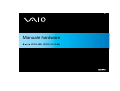 1
1
-
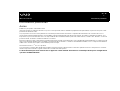 2
2
-
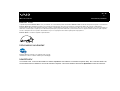 3
3
-
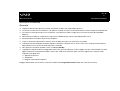 4
4
-
 5
5
-
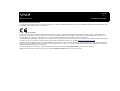 6
6
-
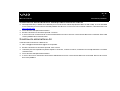 7
7
-
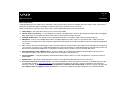 8
8
-
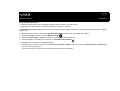 9
9
-
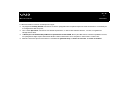 10
10
-
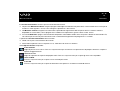 11
11
-
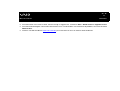 12
12
-
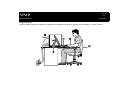 13
13
-
 14
14
-
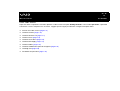 15
15
-
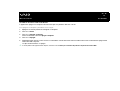 16
16
-
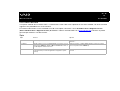 17
17
-
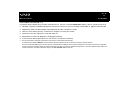 18
18
-
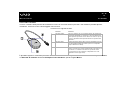 19
19
-
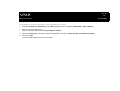 20
20
-
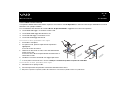 21
21
-
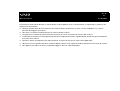 22
22
-
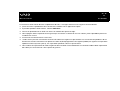 23
23
-
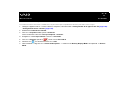 24
24
-
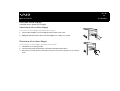 25
25
-
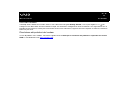 26
26
-
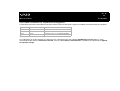 27
27
-
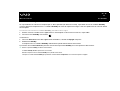 28
28
-
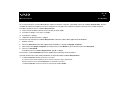 29
29
-
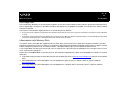 30
30
-
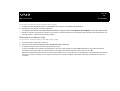 31
31
-
 32
32
-
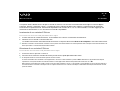 33
33
-
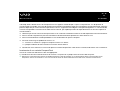 34
34
-
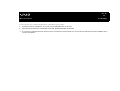 35
35
-
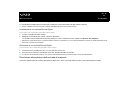 36
36
-
 37
37
-
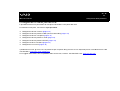 38
38
-
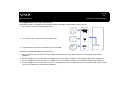 39
39
-
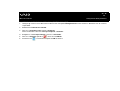 40
40
-
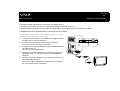 41
41
-
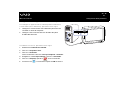 42
42
-
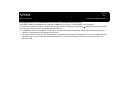 43
43
-
 44
44
-
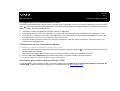 45
45
-
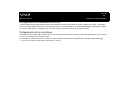 46
46
-
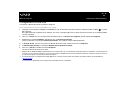 47
47
-
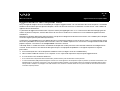 48
48
-
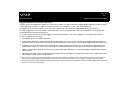 49
49
-
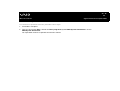 50
50
-
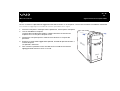 51
51
-
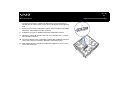 52
52
-
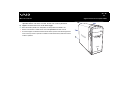 53
53
-
 54
54
-
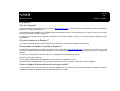 55
55
-
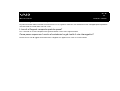 56
56
-
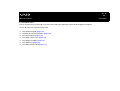 57
57
-
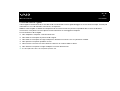 58
58
-
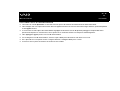 59
59
-
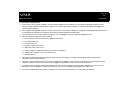 60
60
-
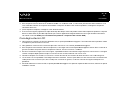 61
61
-
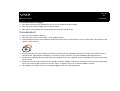 62
62
-
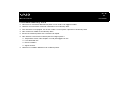 63
63
-
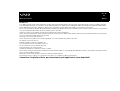 64
64
Sony PCV-RS704 Istruzioni per l'uso
- Categoria
- Barebone per PC / workstation
- Tipo
- Istruzioni per l'uso
- Questo manuale è adatto anche per
Documenti correlati
-
Sony VGC-RA304 Istruzioni per l'uso
-
Sony VGC-V2M Istruzioni per l'uso
-
Sony PCV-RS604 Istruzioni per l'uso
-
Sony VGN-A295HP Istruzioni per l'uso
-
Sony VGC-V3M Istruzioni per l'uso
-
Sony PCV-RS702 Manuale utente
-
Sony VGN-A397XP Istruzioni per l'uso
-
Sony VGC-RA104 Istruzioni per l'uso
-
Sony VGC-RA204 Istruzioni per l'uso